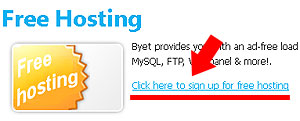1.Nessus
“Nessus” pertama kali dibuat oleh Renaud Deraison pada tahun 1998 dan disebarkan untuk komunitas internet secara bebas, bermanfaat, ter-update dengan baik serta mudah untuk digunakan.
Nessus adalah sebuah program untuk mencari kelemahan pada sebuah sistem komputer. Menurut situs resminya di www.nessus.org, tool ini telah digunakan oleh lebih dari 75.000 organisasi dan perusahaan di seluruh dunia.
2.Snort
Snort adalah sebuah IDS, yaitu tool untuk mencegah dan mendeteksi serangan terhadap sistem komputer. Vendor dari snort mengklaim bahwa tool ini telah didownload berjuta-juta kali dari situs mereka. Anda mungkin berminat untuk mencobanya, silahkan download tool ini di www.snort.org.
3.Kismet
Kismet adalah sebuah tool untuk mendeteksi koneksi wireless(mendukung lalu lintas 802.11b, 802.11a, dan 802.11g ) , menangkap paket dalam sebuah sistem jaringan dan menjadi sebuah IDS (intrusion detection System).
Untuk mencari tahu lebih lanjut mengenai kismet, anda dapat mengunjungi situs http://www.kismetwireless.net atau masuk ke #kismet irc.freenode.net.
4.Metasploit Framework
Metasploit Framework adalah sebuah proyek open source untuk mengembangkan, menguji dan menggunakan kode eksploit. Dibuat dengan bahasa Perl sebagai fondasi dasar dan dan terdiri dari komponen pelengkap yang telah dicompile dengan bahasa C, assembler dan Python. Metasploit Framework dapat berjalan pada sistem operasi UNIX, Linux dan Windows. Keterangan yang lebih detail dapat anda cari di http://www.metasploit.com.
5.Netcat
Netcat adalah sebuah tool networking utility yang dapat membaca dan menulis data pada koneksi sebuah jaringan melalui protokol TCP/IP.
Fitur yang terdapat pada Netcat antara lain :
- Koneksi keluar dan masuk melalui protokol UDP ataupun TCP dengan port yang digunakan..
- Tunneling mode, tunneling dari UDP ke TCP, memetakan parameter dalam jaringan (source port/interface, listening port/interface, dan mengijinkan remote host melakukan koneksi ke tunnel)
- Port scanner, untuk mendeteksi port yang terbuka.
- Buffered send-mode dan hexdump RFC854 telnet.
Hping merupakan sebuah tool serba guna. Tool ini dapat digunakan untuk menguji kemampuan firewall, mencari port yang terbuka, menguji keamanan jaringan dengan menggunakan berbagai jenis protokol, mendapatkan informasi sistem operasi, mengevaluasi protokol TCP/IP.
7.TCPDump
Tcpdump juga merupakan sebuah sniffer. Admin jaringan menggunakan tool ini untuk memonitor lalu lintas dan menganalisa permasalahan jika terjadi gangguan. Menurut informasi di http://www-iepm.slac.stanford.edu/monitoring/passive/tcpdump.html , Tcpdump menggunakan paket filter dari UNIX BSD untuk meng-capture data(BPF / BSD Packet Filter).BPF menerima salinan dari driver pengirim dan penerima paket.Pengguna tcpdump juga dapat menyaring paket sesuai dengan keinginan.
8. John The Ripper
Sebuah password cracker dari jaman nenek moyang para hacker yang masih menjadi 10 besar tool favorit. Berikut adalah keterangan dari pembuat John The Ripper.
“John the Ripper is a password cracker, currently available for UNIX, DOS,WinNT/Win95. Its primary purpose is to detect weak UNIX passwords. It has been tested with Linux x86/Alpha/SPARC, FreeBSD x86, OpenBSD x86, Solaris 2.x SPARC and x86, Digital UNIX, AIX, HP-UX, and IRIX”.
9. Cain And Abel
Cain & Abel adalah sebuah tool untuk masalah password. Tool ini dapat mengumpulkanpassword dengan metode network sniffing, meng-crack password menggunakan Dictionary attack, Brute-Force and Cryptanalysis attacks, merekam pembicaraan VoIP (Voice Over Internet Protocol), meng-crack jaringan wireless, menganalisa trafik dalam jaringan. www.oxid.it
10. WireShark / Ethereal
Wireshark / Ethereal adalah sebuah tool untuk menganalisa protokol jaringan. Fungsinya juga sebagai sebuah sniffer. Memantau lalu lintas internet. Wireshark
dapat berjalan pada Windows, MAC OS X, dan Linux. www.wireshark.org
Tertarik? Pelajari dan pahami saja cara penggunaan 10 tool tsb. Kita memang tdk akan semudah itu menjadi hacker hebat hanya dengan mengandalkan 10 tool diatas. Tapi tool2 tsb sudah diakui oleh semua tingkatan Hacker. Kan bisa menjadi tambahan bagi anda2 yang ingin menggeluti sekuriti komputer secara mendalam